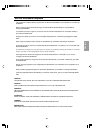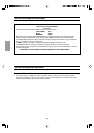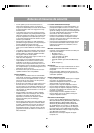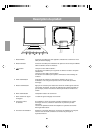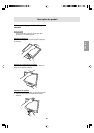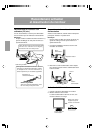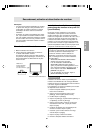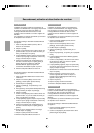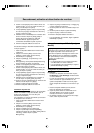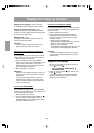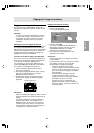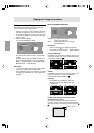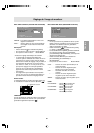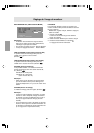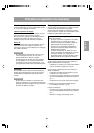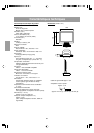63
GBDIE
Français
Raccordement, activation et désactivation du moniteur
3. Cocher la case [Display a list of all the drivers in a
specific location, so you can select the driver you
want.], ensuite cliquer sur [Next].
4. Lorsque [Models] apparaît, cliquer sur [Have disk],
et s’assurer que [Copy manufacturer´s files from:]
est [A:] et cliquer sur [OK].
5. Sélectionner les caractéristiques du moniteur dans
la liste et ensuite cliquer sur [Next], [Next] et
[Finish]. Si la boîte de dialogue "Add New
Hardware Wizard" apparaît, répéter les
commandes d’installation à partir du point 2.
6. Enlever la disquette utilitaire du lecteur A.
Si la boîte de dialogue "Add New Hardware Wizard"
n’est pas apparue :
1. Placer la disquette utilitaire dans le lecteur A de
l’ordinateur.
2. Cliquer sur le bouton [Start]. Dans le menu
[Settings], choisir l’option [Control Panel].
3. Double-cliquer sur [Display].
4. Cliquer sur [Settings], sur [Advanced], et sur
[Monitor].
5. Dans [Options], cocher [Automatically detect Plug
& Play monitors] et cliquer sur [Change].
6. Cocher la case [Specify the location of the driver
[Advanced]] et cliquer sur [Next].
7. Cocher la case [Display a list of all the drivers in a
specific location, so you can select the driver you
want.] et cliquer sur [Next].
8. Lorsque [Models] apparaît, cliquer sur [Have disk],
et s’assurer que [Copy manufacturer´s files from:]
est [A:] et cliquer sur [OK].
9. Sélectionner les caractéristiques du moniteur et
ensuite cliquer sur [Next], [Next] et [Finish].
10.S’assurer que les caractéristiques du moniteur sont
affichés, ensuite cliquer sur [Apply].
11.Cliquer sur [OK] et refermer la fenêtre.
12.Enlever la disquette utilitaire du lecteur A.
Installation du profile ICC
Installation du profile ICC du moniteur (Si l’information
relative à l’installation a déjà été installée, alors le
profile l’a été également, et il n’est donc plus
nécessaire de l’installer.)
Les explications qui suivent considèrent que le lecteur
de disquettes est le "lecteur A".
1. Placer la disquette utilitaire dans le lecteur A de
l’ordinateur.
2. Cliquer sur le bouton [Start]. Dans le menu
[Settings], choisir l’option [Control Panel].
3. Double-cliquer sur [Display].
4. Cliquer sur [Settings] et sur [Advanced].
5. Cliquer sur [General] et dans [Compatibility]
sélectionner [Apply the new display setting without
restarting], ensuite cliquer sur [Color
Management].
6. Cliquer sur [Add], et sélectionner [3 ½ Floppy [A:]]
comme emplacement du fichier.
7. Choisir le profile de couleur souhaité et cliquer sur
[Add].
8. Choisir le profil et cliquer sur [Set As Default].
9. Cliquer sur [OK] et refermer la fenêtre.
10.Enlever la disquette utilitaire du lecteur A.
- Lors de l’utilisation du profil ICC, régler la [WHITE
BALANCE] sur [STD].
Informations sur le profil ColorSync (pour
MacOS)
A propos du profile ColorSync
ColorSync est le système de gestion des couleurs
de Apple Corporation et est une fonction qui
permet de d’optimiser l’affichage des couleurs lors
d’une utilisation avec une application compatible.
Un profil ColorSync décrit les caractéristiques de
couleur du moniteur LCD.
Remarques :
- Le profil ColorSync de ce moniteur fonctionne
sous MacOS8.5 ou version ultérieure.
- Lors de l’utilisation du profil ColorSync, régler la
[WHITE BALANCE] sur [STD].
Configuration du profil ColorSync
Remarques :
- Un lecteur de disquette est nécessaire. De plus,
PC Exchange ou File Exchange doit être installé
sur votre ordinateur.
- Le nom des commandes et les procédures peuvent
varier en fonction du type d’ordinateur ou du
système d’exploitation. Veiller à suivre le propre
mode d’emploi de l’ordinateur tout en lisant ce qui
suit :
1. Placer la disquette utilitaire (fournie) dans le
lecteur de disquette de l’ordinateur.
2. Copier le profil à utiliser du dossier Mac sur la
disquette utilitaire vers le dossier du profil
ColorSync situé dans le dossier système.
3. En utilisant ColorSync sur le panneau de configu-
ration, choisir le profil souhaité.